V tem blogu se bomo naučili postopka shranjevanja profilne slike (pfp) nekoga v Discordu z uporabo Dyno Bot. Preden se lotimo tega, bomo dodali Dyno Bot na naš strežnik Discord.
Kako dodati Dyno Bot na strežnik Discord?
Dyno je robusten in prilagodljiv bot Discord. Njegova spletna konfiguracija vključuje moderiranje, zaščito pred neželeno pošto, samodejne vloge in skripte po meri.
Sledite spodnjim korakom, da povabite bota Dyno na strežnik Discord.
1. korak: Odprite spletno mesto Dyno Bot
Najprej se pomaknite do bota Dyno uradna spletna stran in kliknite na označeno ikono:
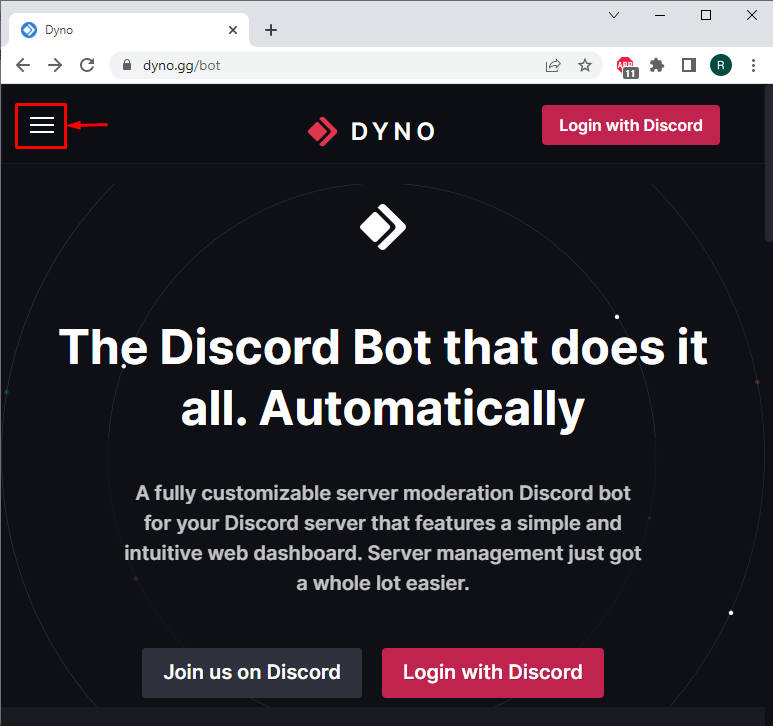
2. korak: Dodajte Dyno Bot na strežnik Discord
Kliknite » Dodaj v strežnik ” za dodajanje bota Dyno na strežnik Discord:
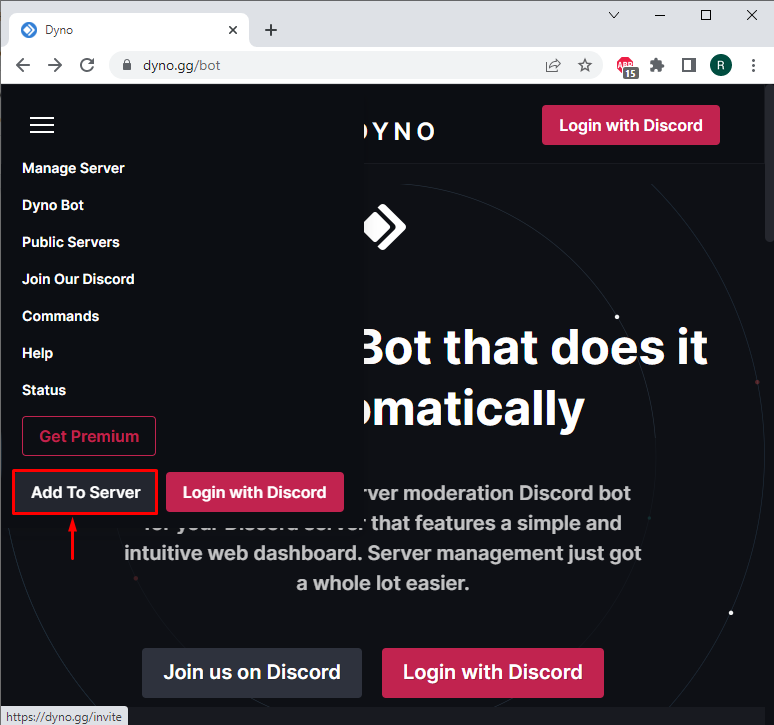
3. korak: Izberite Discord Server
Zdaj v spustnem meniju izberite strežnik Discord, v katerega želite dodati bota Dyno, in pritisnite » Nadaljuj ” gumb:
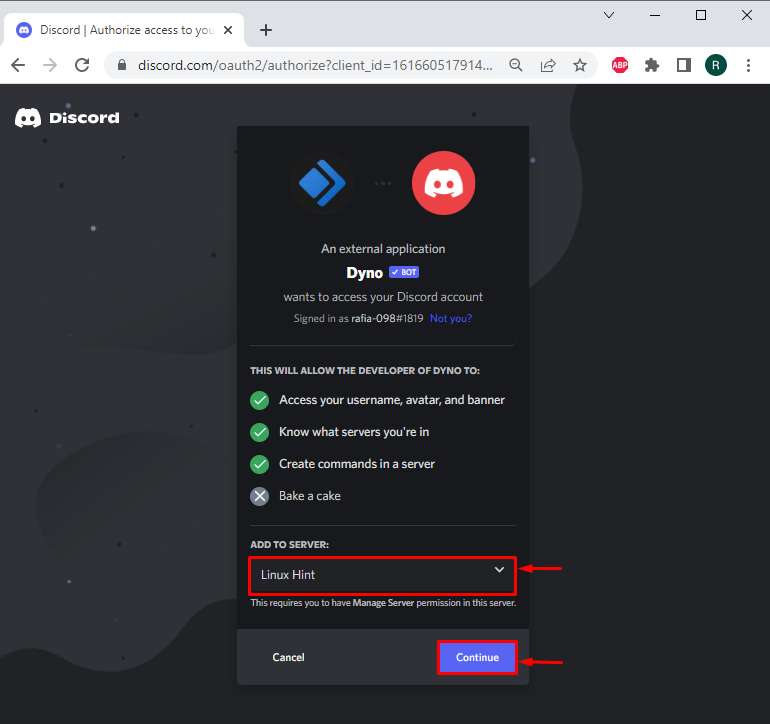
4. korak: Pooblastite Dyno Bot
Podelite potrebna dovoljenja botu Dyno s klikom na » Pooblasti ” gumb:
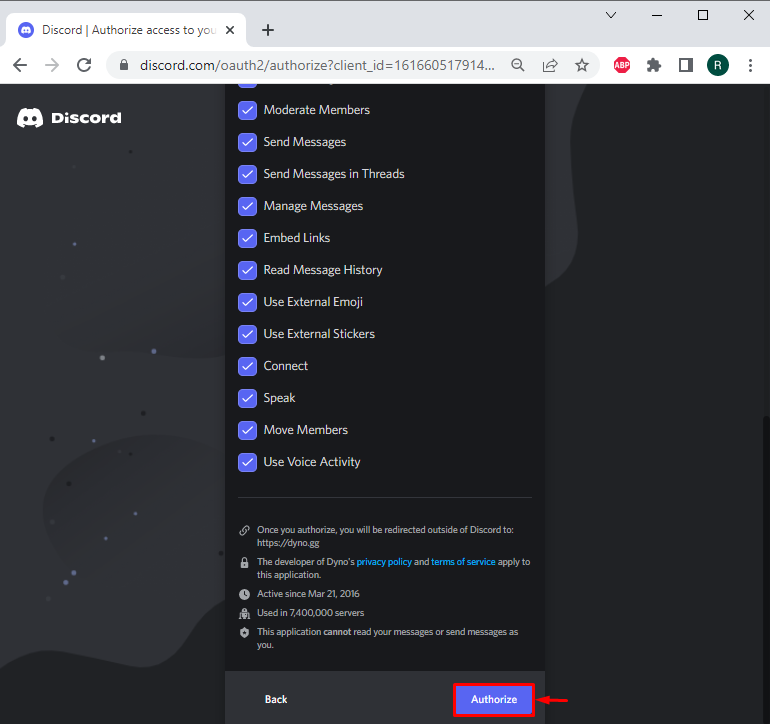
5. korak: Označite Captcha
Označite prikazano captcha za človeško preverjanje:
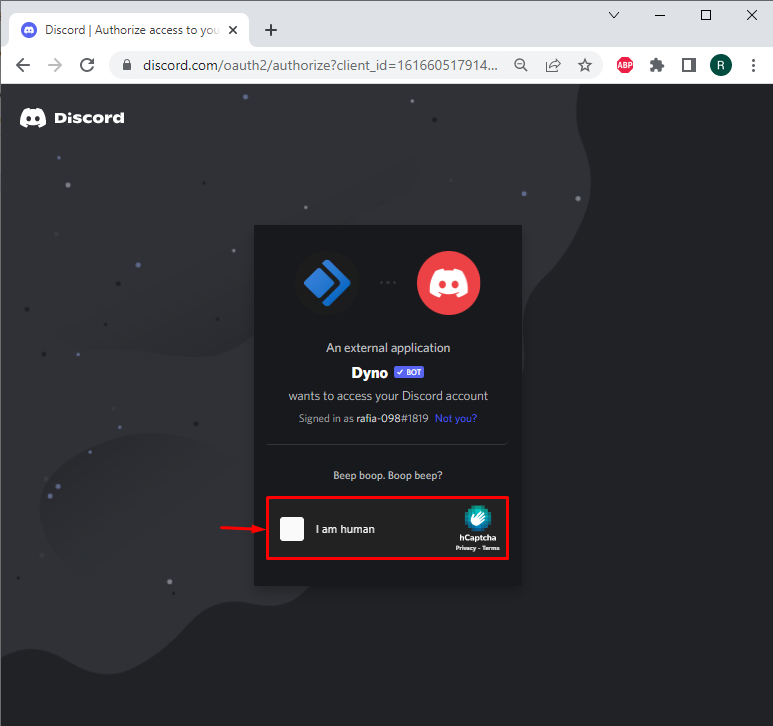
Pojdimo proti drugemu razdelku, da shranimo sliko profila nekoga.
Kako shraniti nekoga pfp v Discord?
Na Discordu ima vsak uporabnik sliko profila, znano kot Avatar. Avatar je lahko realističen, risan ali animiran. Želite rešiti profilno sliko nekoga? Oglejte si priložen razdelek.
1. korak: Odprite strežnik Discord
Izberite strežnik, kamor ste dodali bota Dyno. Na primer, izbrali smo » Namig za Linux ” strežnik v levi menijski vrstici:
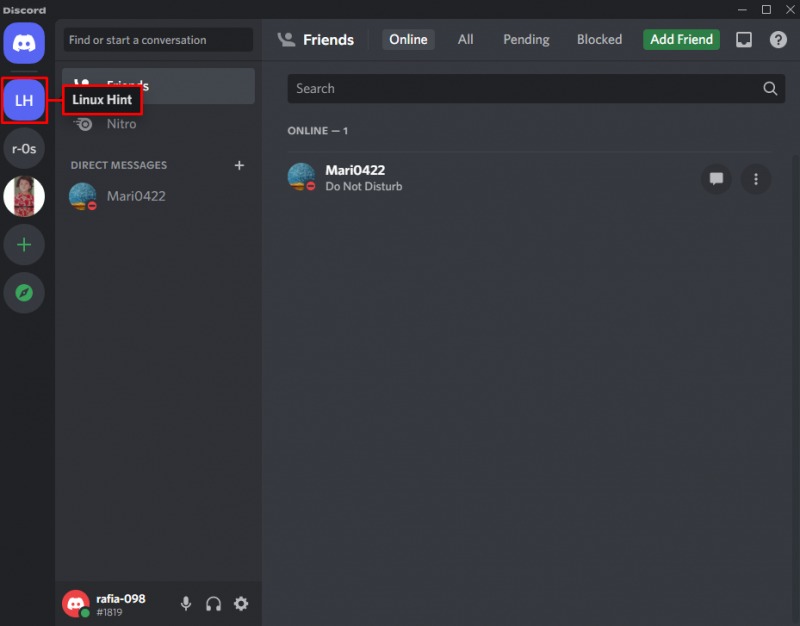
2. korak: Prenesite sliko profila
Dyno bot bo zdaj obstajal kot član strežnika, kar lahko vidite na dani sliki. Poleg tega ponuja ukaz, ki se uporablja za prenos slike profila nekoga v Discordu. Če želite to narediti, vnesite » ?avatar ” skupaj z uporabniškim imenom člana, katerega profilno sliko želite shraniti:
| ?avatar Mari0422 |
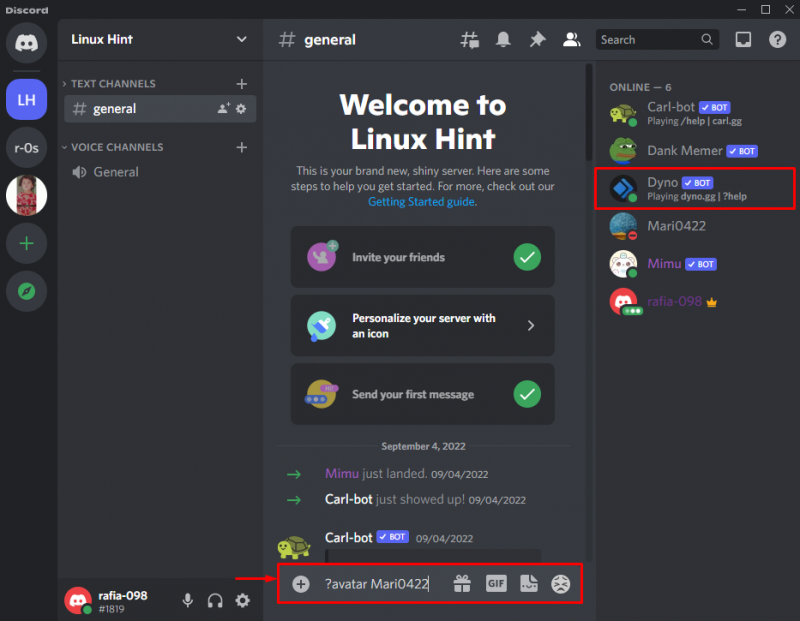
Zdaj lahko vidite, da je slika profila določenega uporabnika prikazana v območju za klepet. Kliknite na profilno sliko:
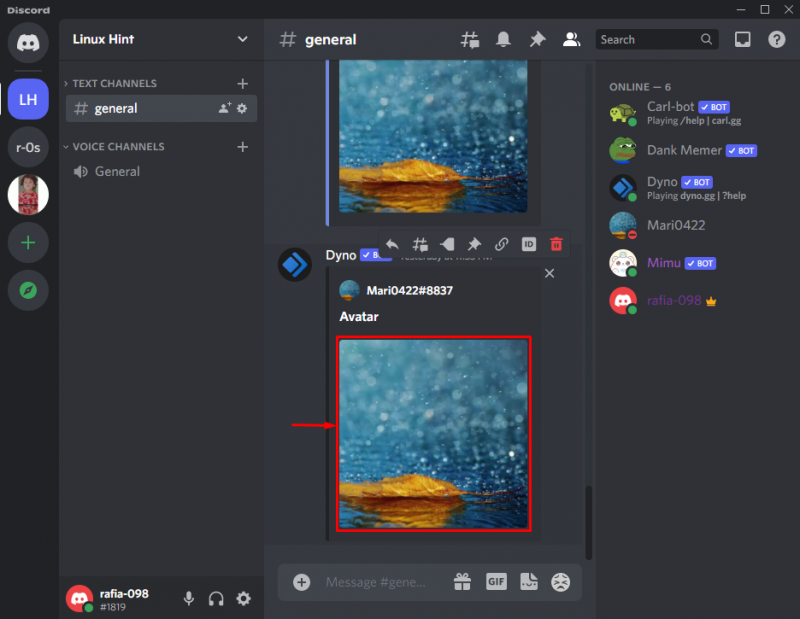
Nato pritisnite » Odpri Original ” v levem spodnjem kotu slike:
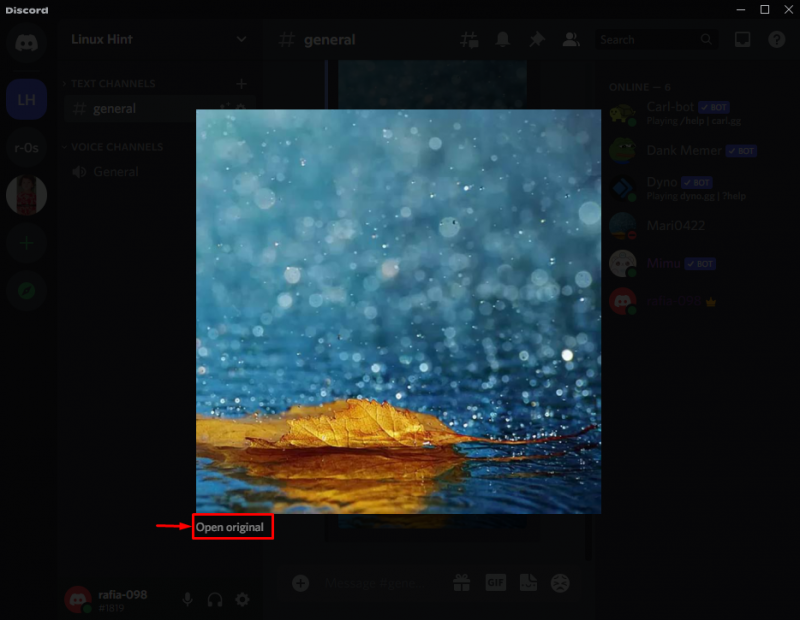
Nato z desno miškino tipko kliknite sliko in izberite » Shrani kot ” možnost:
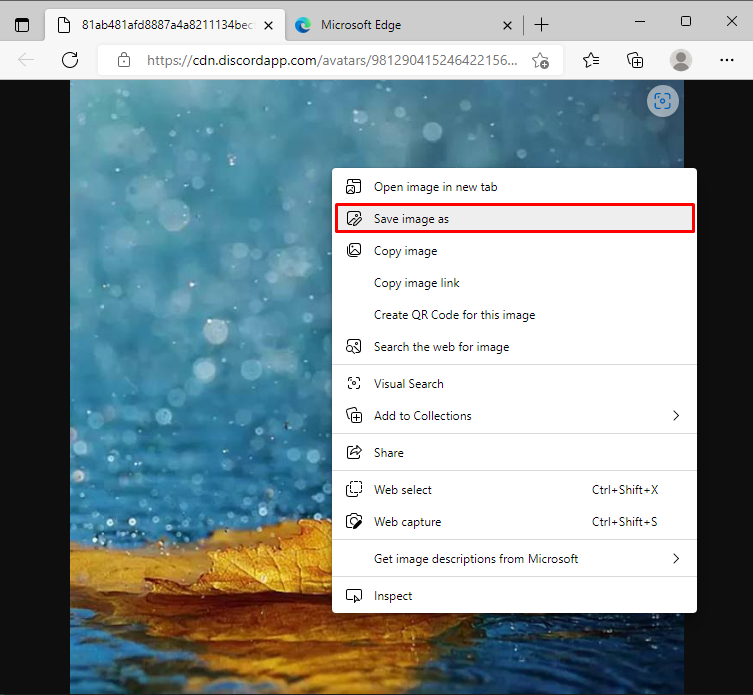
Vnesite ime datoteke in kliknite » Shrani ” gumb:
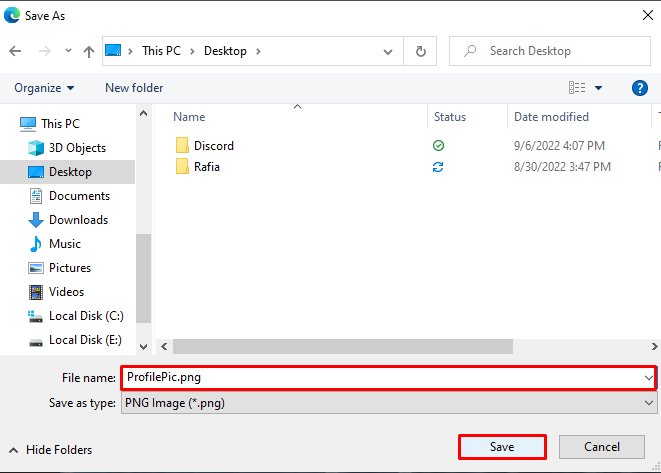
Kot lahko vidite, smo uspešno shranili sliko profila izbranega uporabnika:
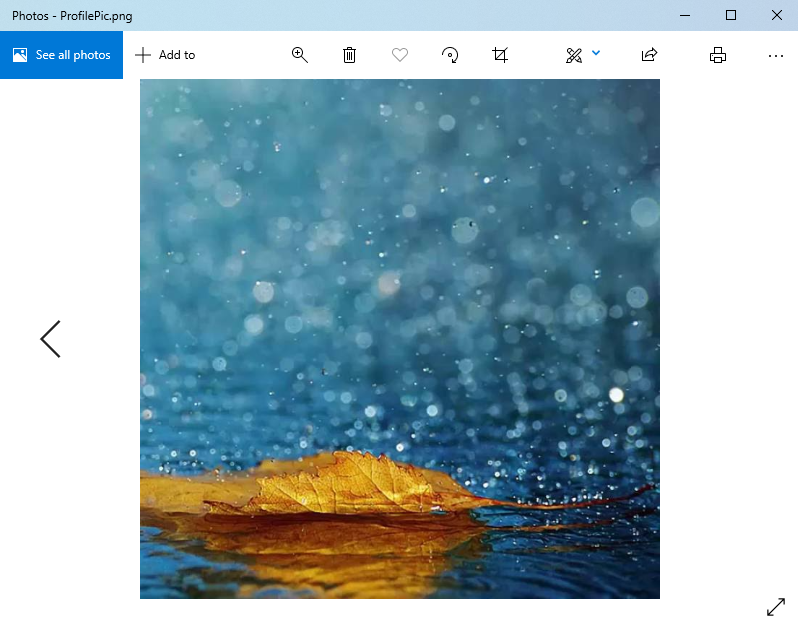
Naučili ste se, kako shraniti avatar/profilno sliko uporabnika Discord.
Zaključek
Če želite shraniti sliko nekoga na Discord, najprej povabite bota Dyno na strežnik Discord tako, da obiščete njegovo uradno spletno stran. Nato uporabite » ?avatar